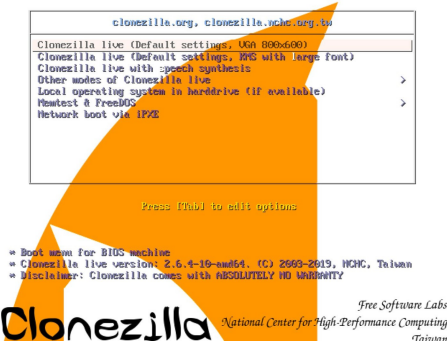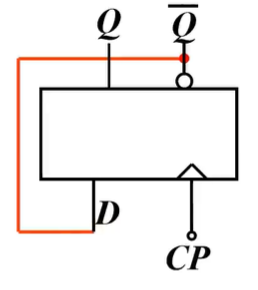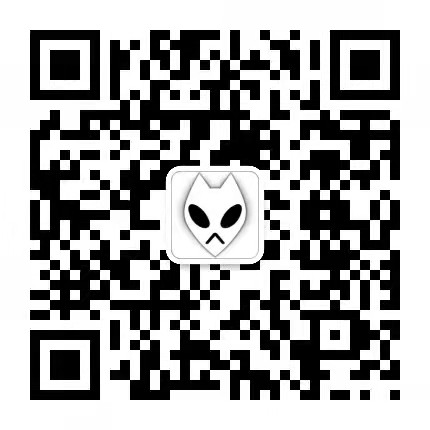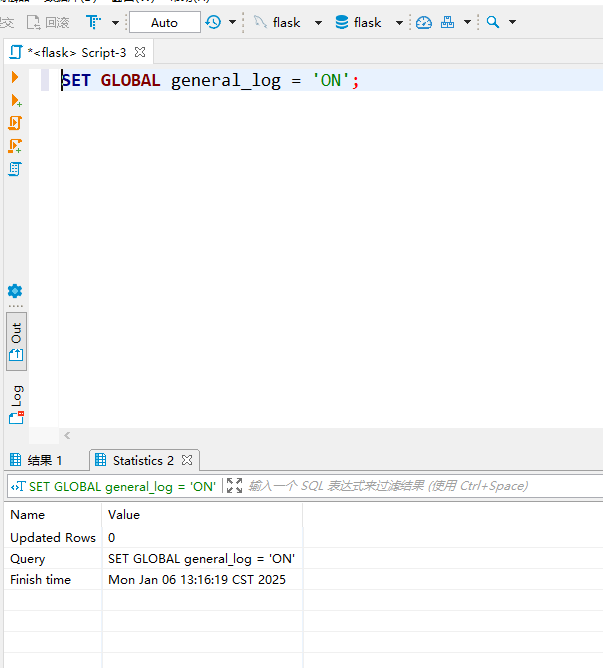安装tomcat
先要知道自己有的jdk对应可以运行的tomcat版本
https://tomcat.apache.org/whichversion.html
| Servlet Spec | JSP Spec | EL Spec | WebSocket Spec | Authentication Spec (JASPIC) | Apache Tomcat Version | Latest Released Version | Supported Java Versions |
|---|---|---|---|---|---|---|---|
| 6.1 | 4.0 | 6.0 | 2.2 | 3.1 | 11.0.x | 11.0.2 | 17 and later |
| 6.0 | 3.1 | 5.0 | 2.1 | 3.0 | 10.1.x | 10.1.34 | 11 and later |
| 4.0 | 2.3 | 3.0 | 1.1 | 1.1 | 9.0.x | 9.0.98 | 8 and later |
17以上可用:https://tomcat.apache.org/download-11.cgi
11以上可用:https://tomcat.apache.org/download-10.cgi
8(1.8)以下可用:https://tomcat.apache.org/download-90.cgi
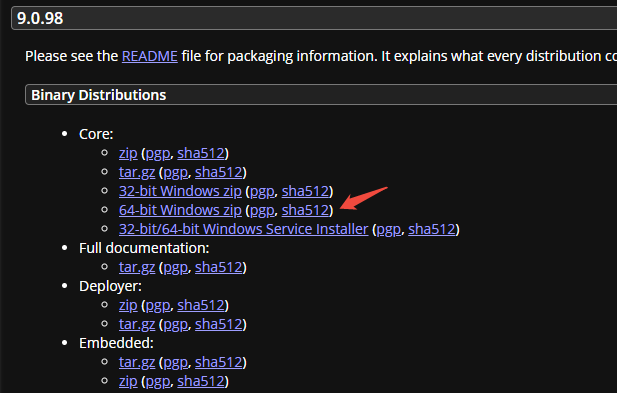
下载zip,解压到d:\programs\tomcat8目录。

如果设置过JAVA_HOME,那直接双击tomcat\bin\startup.bat即可。tomcat一般跑在8080端口,稳当一点,可以先检查一下自己的电脑有没有占用8080
命令行执行:netstat -ano|findStr 8080
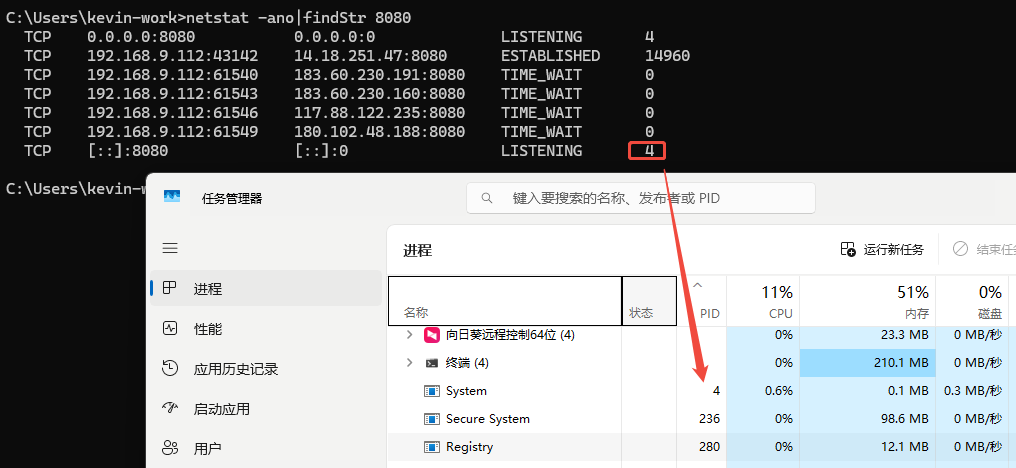
我的电脑已被占用了。我需要先修改一下tomcat的端口。找到conf\server.xml,以下是我修改为8081端口
<Connector port="8081" protocol="HTTP/1.1"connectionTimeout="20000"redirectPort="8443" />
双击tomcat\bin\startup.bat,一堆乱码之后,就可以在浏览器录入:http://localhost:8081
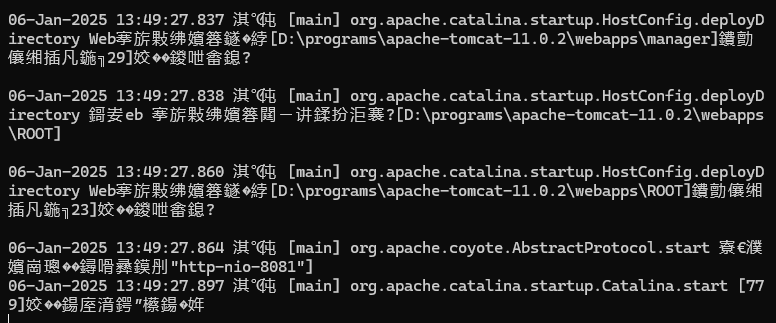
接着就是配置我们的社区版idea。关闭项目,打开设置界面,切换到插件页,录入tomcat,安装smart tomcat插件
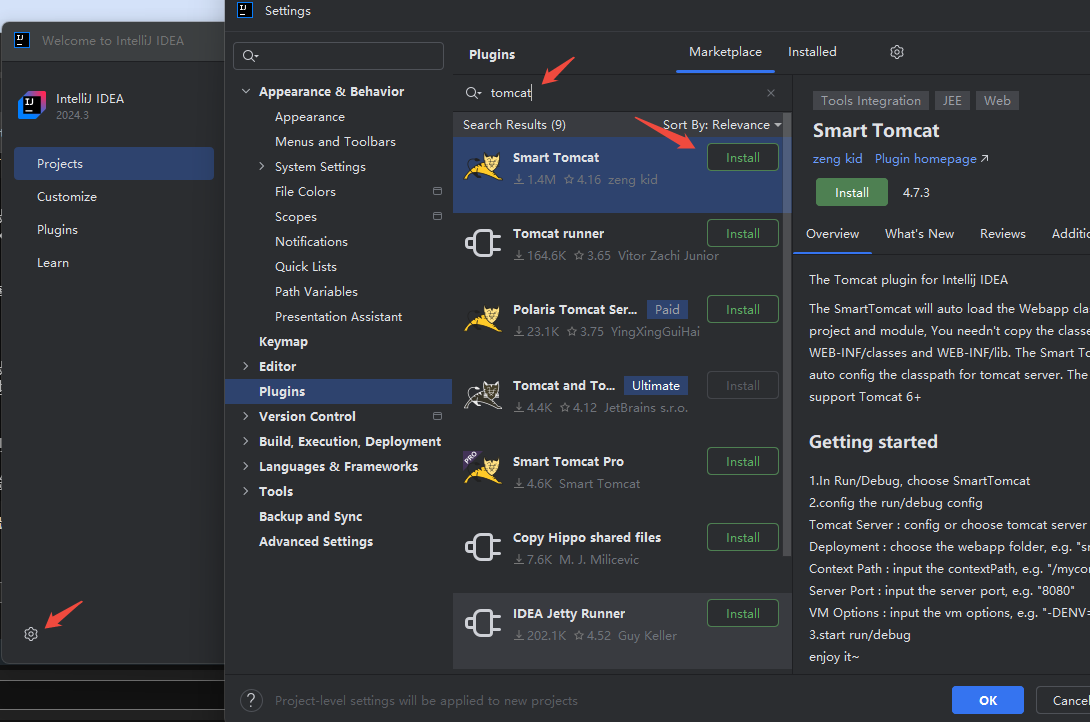
新建普通的java项目
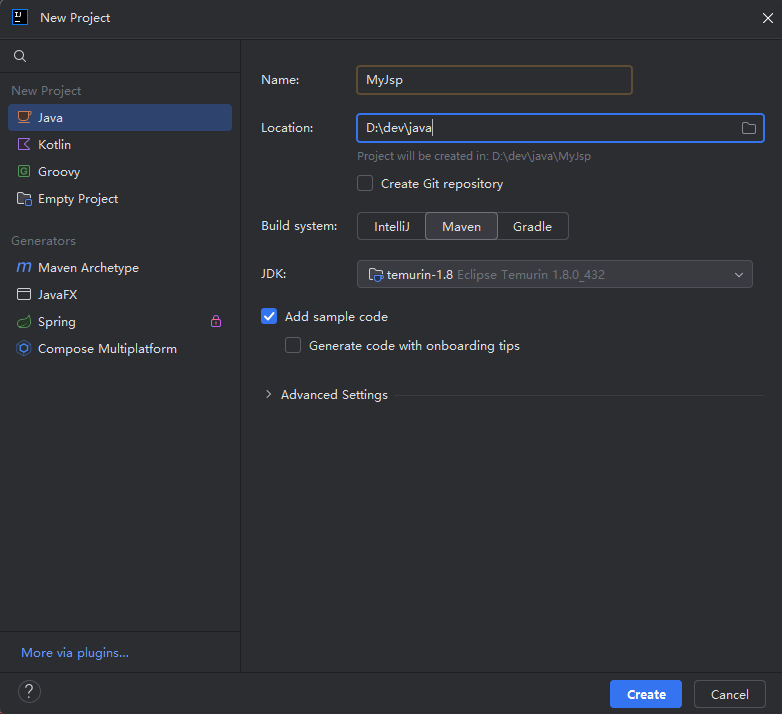
项目鼠标右键,创建几个文件夹
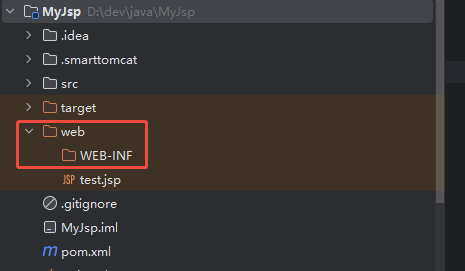
我放了一个test.jsp文件,准备后续的测试。先添加一个测试的配置

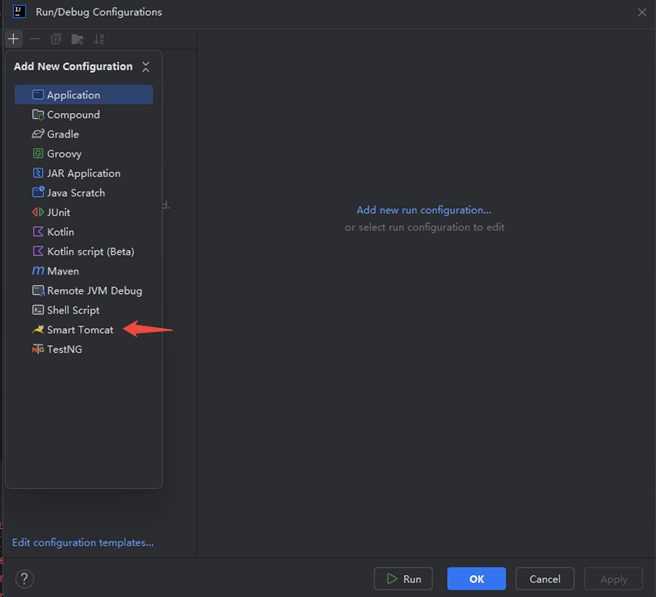
选中早前解压的目录
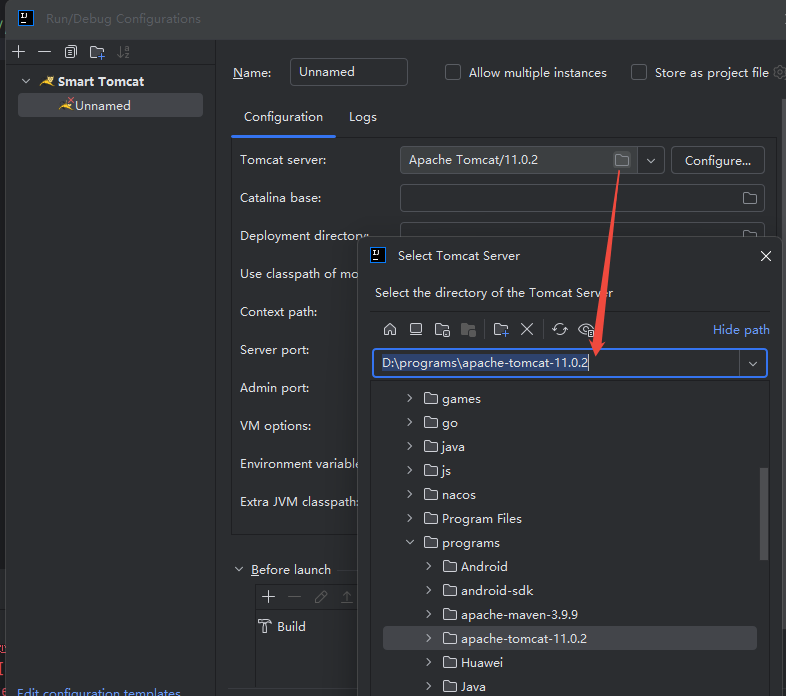
录入几个必要的内容
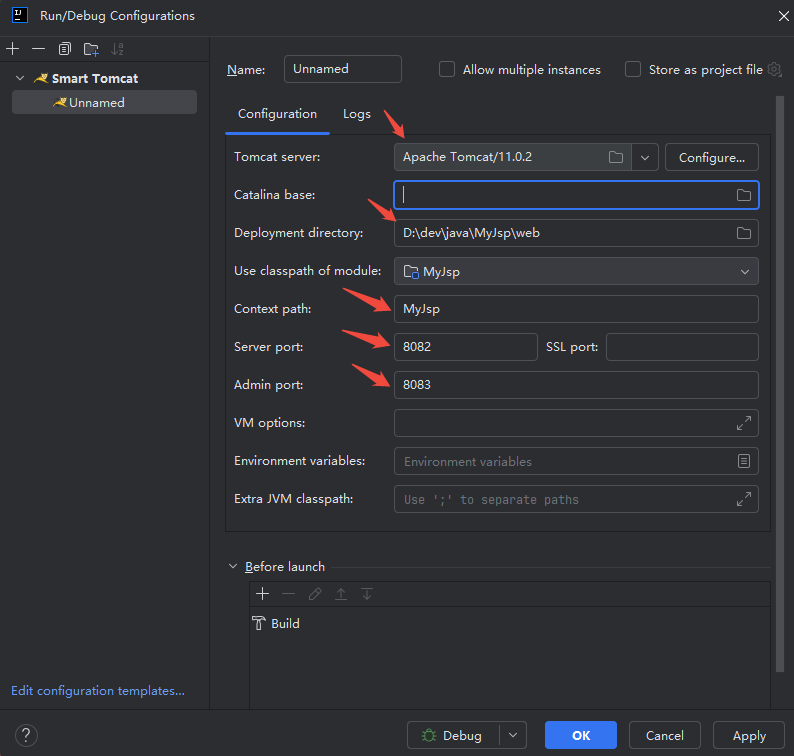
Deployment directory是指生成的class发布的目录,正常需要指向我们的web目录。Context path是会测试地址头。
Server port是我们希望使用的tomcat的端口地址,不需要跟前面配置的tomcat运行的端口一致。需要注意这个端口不能被占用。
好了,现在点击运行/调试。

好了,我在浏览器上录入http://localhost:8082/MyJsp/test.jsp来开始我的学习了:)